メタタイトル(meta title)とは?
WordPressにおける「メタタイトル」とは、検索結果の画面に表示される下記の部分です。
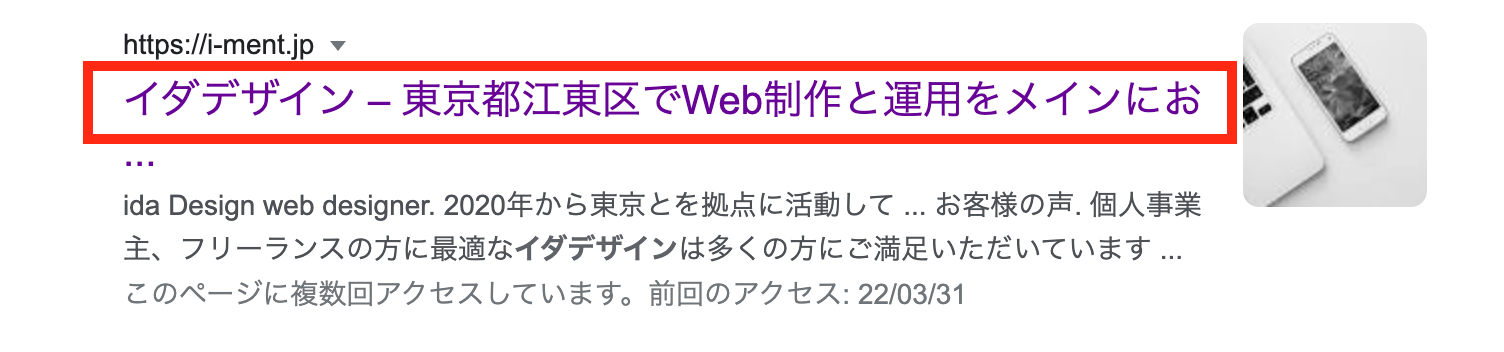
メタタイトル設定のポイント【重要】
キーワードは3語以上で、スモールキーワードを意識
「ブログ」のように、1語で検索ボリュームが多いものをビッグキーワードと言います。一方「アフィリエイトブログ ワードプレス Googleアドセンス」のように、いくつかの単語を組み合わせたものをスモールキーワード(ロングテールキーワード)といいます。
ビッグキーワードで検索上位を狙うのは難しいので、スモールキーワードでまず上位表示を狙うことがおすすめです。
| 特徴 | 難易度 | |
|---|---|---|
| ビッグキーワード | 検索ボリューム大 検索意図が不明確 「web制作」 | 初心者には難しい |
| スモールキーワード | 検索ボリューム大 検索意図が明確 「web制作 江東区 コーポレートサイト」 | 比較的上位表示を狙いやすい |
文字数は34字以内、もしくは前半部分に重要な内容をまとめる
メタディスクリプション(meta description)とは?
メタディスクリプションとは、記事の概要を紹介するための100文字程度の文章のこと。
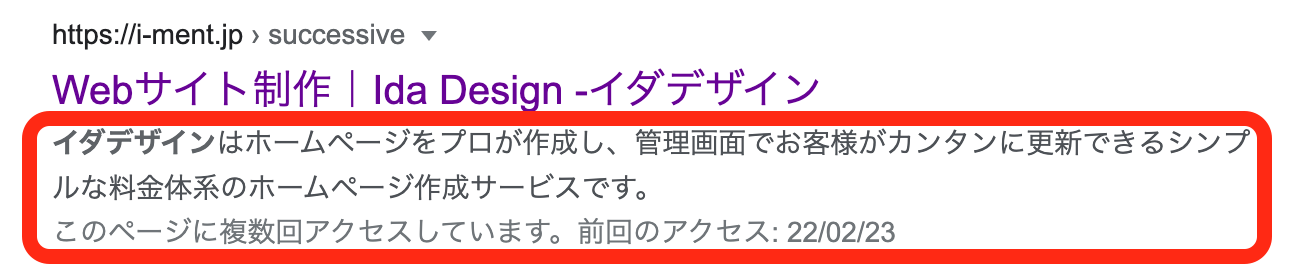
上記のようにメタディスクリプションは、GoogleやYahoo!などの検索結果に表示されます。
メタディスクリプションは2通りの表示パターンがあります。
- ユーザーが検索したキーワードが網羅されたページ内の文章が自動ピックアップされる。
- 自ら文章を設定する。
meta descriptionのSEO効果は?
メタディスクリプションは検索順位に”直接”は影響しません
meta descriptionは検索順位を決めるアルゴリズムには入っていないので、たとえmeta descriptionに対策キーワードを含めたとしても、SEO評価に直接的な影響はないとされています。
しかし、これはmeta descriptionは設定が不要という意味ではありません。
Googleサーチコンソールにも「meta descriptionは、ユーザーが見るページには表示されないため放置されがちですが、質の高い説明は Google の検索結果に表示されることがあり、検索トラフィックの質と量の改善に大いに役立つ可能性があります」と記載がある通り、適切に設定することができれば、SEO評価向上に間接的に貢献します。
メタディスクリプションを設定するメリット
- 検索結果画面のクリック率が向上する、ユーザーのクリックするページを決める判断材料になっているということです。
- Googleの検索エンジンにページの内容を伝える
- 別のキーワードからも流入する可能性がある
メタディスクリプションを設定のポイント、注意点
文字数
伝えたい重要な内容は前半の70文字以内に含めることがおすすめです。
文章の長さは、検索結果に表示される文字数内に収めると効果的です。デスクトップで見ることが多いページなら120文字以内、モバイルで見る方が多いページなら50文字以内に収めるといいでしょう。
しかしページの内容が過不足なく表現できていることが重要なので、文字数ばかり気にするのではなく、適切なmeta descriptionになるように最適化していくことが重要です。
解決できる悩みを伝える
ユーザーは悩みを解決できる記事を探しているわけなので、この記事を読むことでどんな悩みを解決できるのかを伝えるのも効果的です。
全てのページに同じdescriptionは設定しない
メタディスクリプションで最も注意したいことは、ページの内容とは無関係な内容を設定することです。サイトの全てのページで同じメタディスクリプションを設定するのは典型的な失敗例です。
キーワードを詰め込み過ぎない
2000年代に流行ったような「キーワードを大量にメタディスクリプションに詰め込む」といった時代錯誤のSEO対策では、ユーザーを欺くとして逆効果をもたらします。
反映されない場合について
設定しても、以下のような場合は検索結果画面に反映されないことがあります。
- Googleが内容を不適切と判断した場合
- 更新してから時間が経っておらず、Googleに認識されていない場合
トップページなど頻繁にクローラーが訪れる場合は数日以内が目安となります。階層が深いページは数か月かかることもあります。反映時間を短くしたい場合は、Googleサーチコンソールで再クロールを促すとよいでしょう。
まとめ
ポイントを整理するとの以下通りです。
- meta descriptionは検索順位に直接の影響は及ぼさない
- 検索結果画面でのクリック率に大きな影響がある
- ユーザーの興味を惹くために、適切な要約文を設定することが重要
WordPressにGoogleタグマネージャーを設定する方法
Google Tag Managerとは
Google Tag Managerは、サイト内に埋め込むタグを一括管理できるツール
プラグイン「Site Kit」で設定する
管理画面のsite kit の設定から「他のサービスに接続」「タグマネージャー」を選択
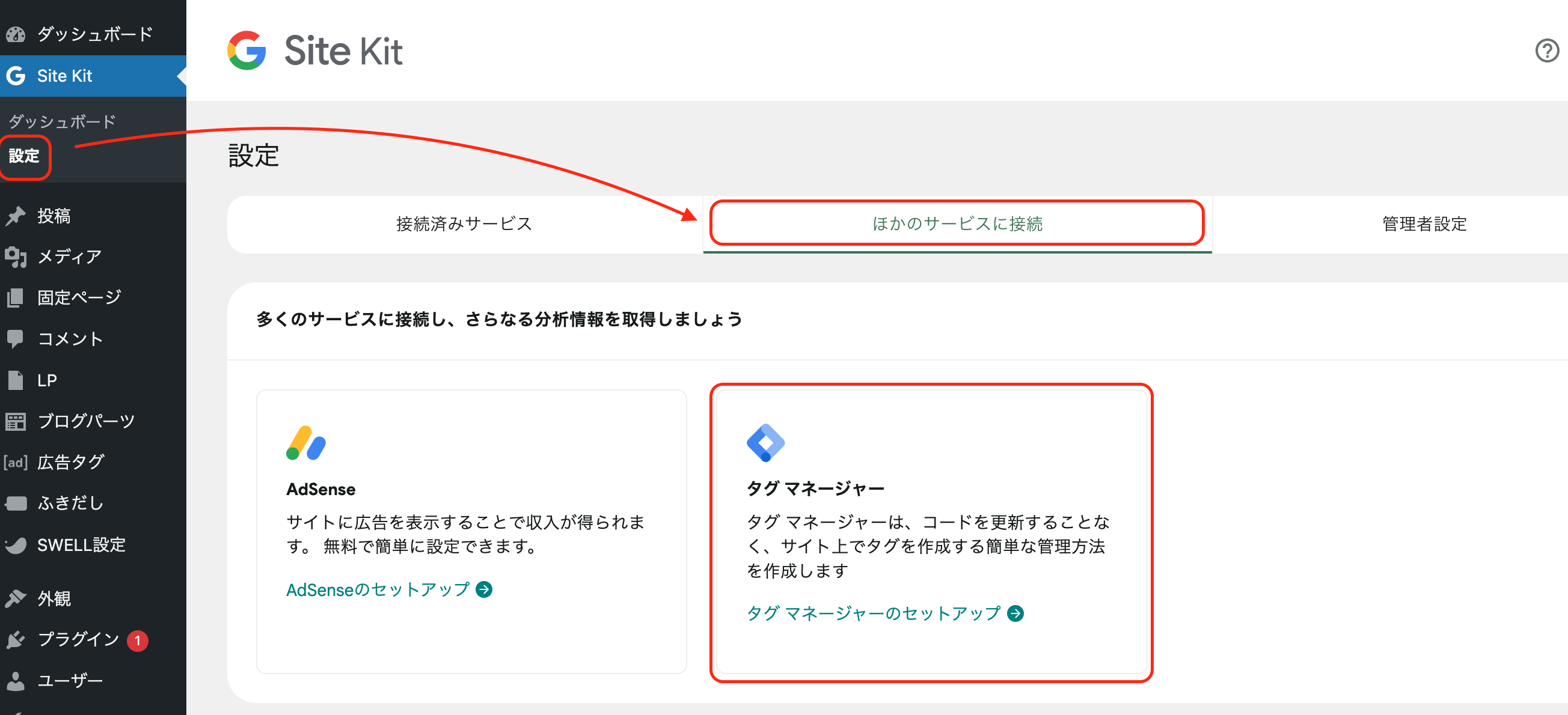
アカウントを作成を選択
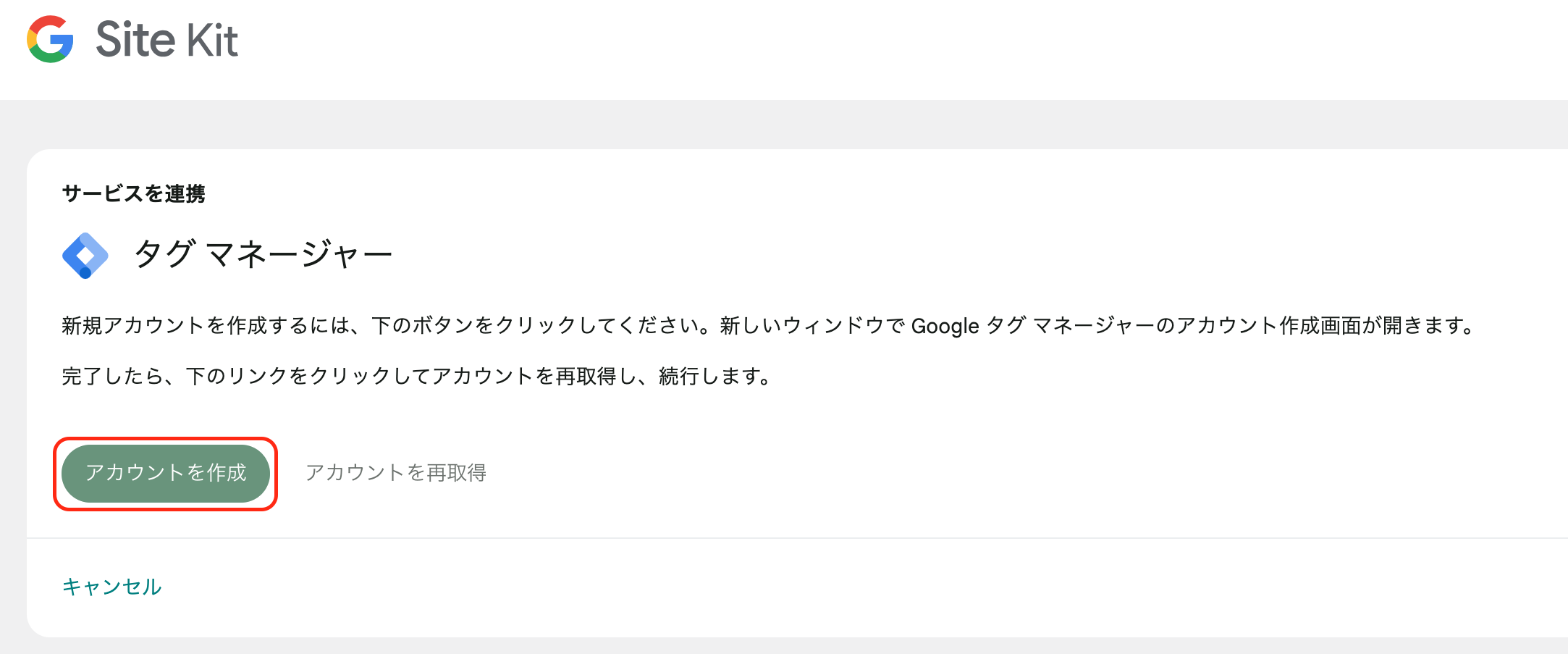
アカウントの各項目を設定
- アカウントは会社名や個人を特定できるもの
- コンテナはドメイン名
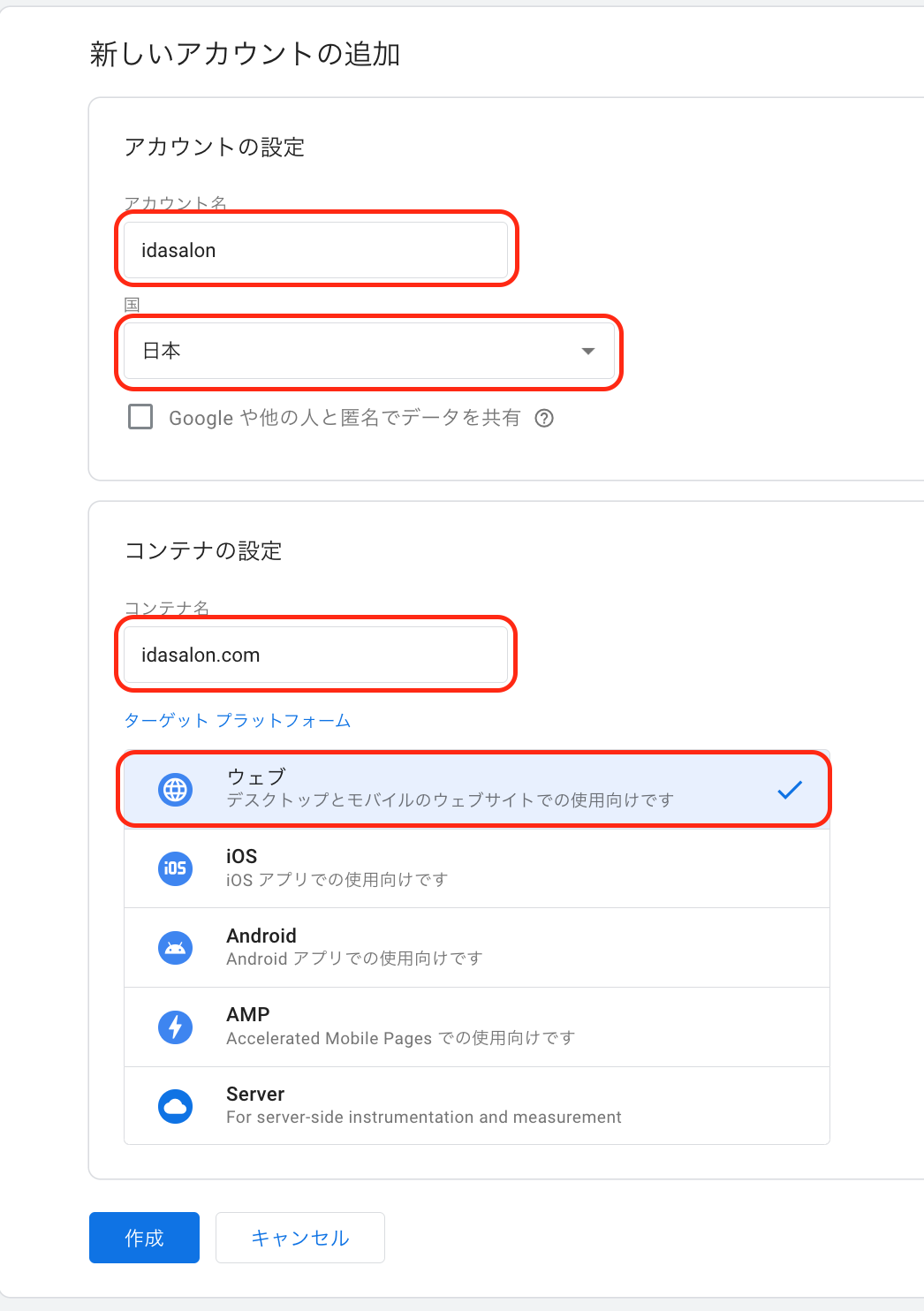
方法(1)Google タグ マネージャーをインストール(コードの貼り付け)
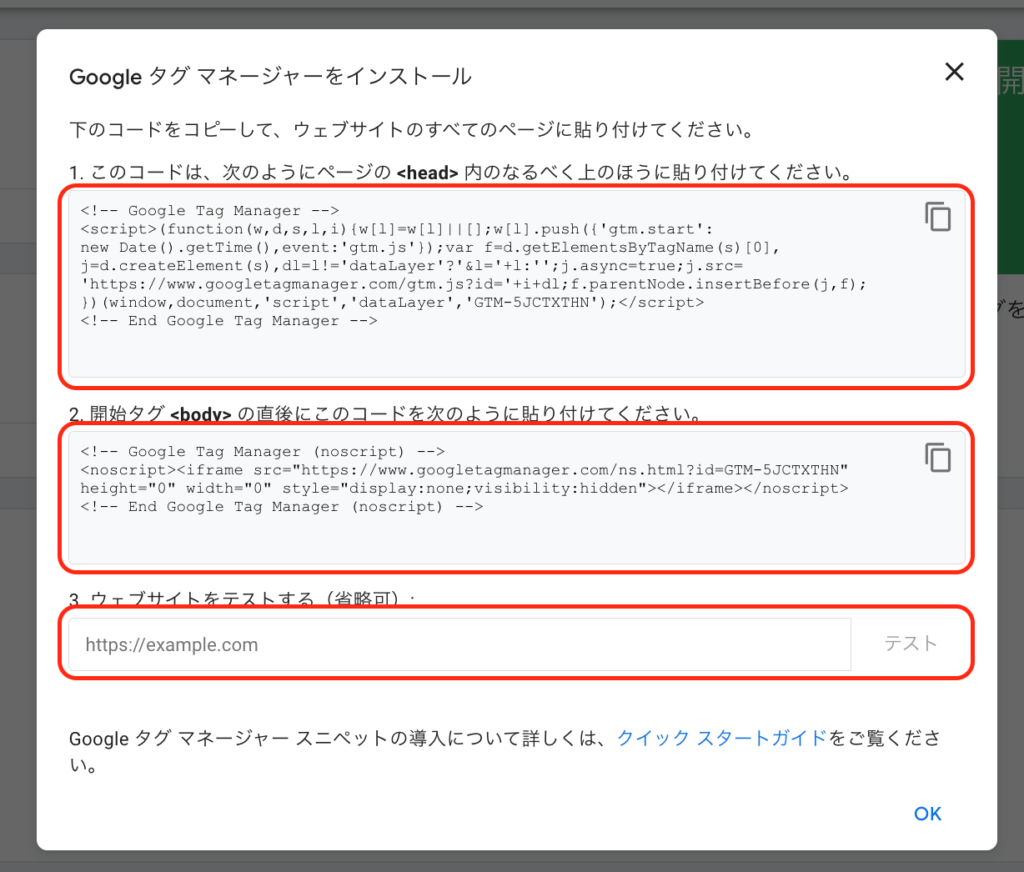
▼Swellだとカスタマイズから設定できます
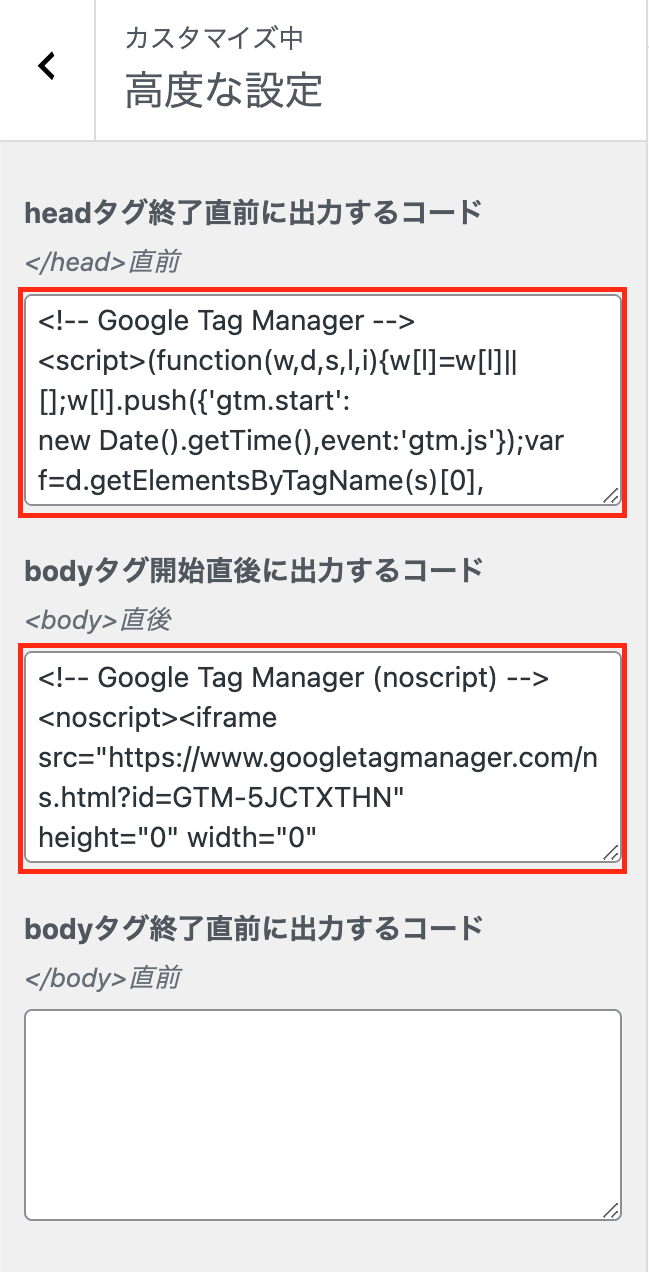
方法(2)プラグイン「Site Kit」設定から
モジュール設定を続行するを選択
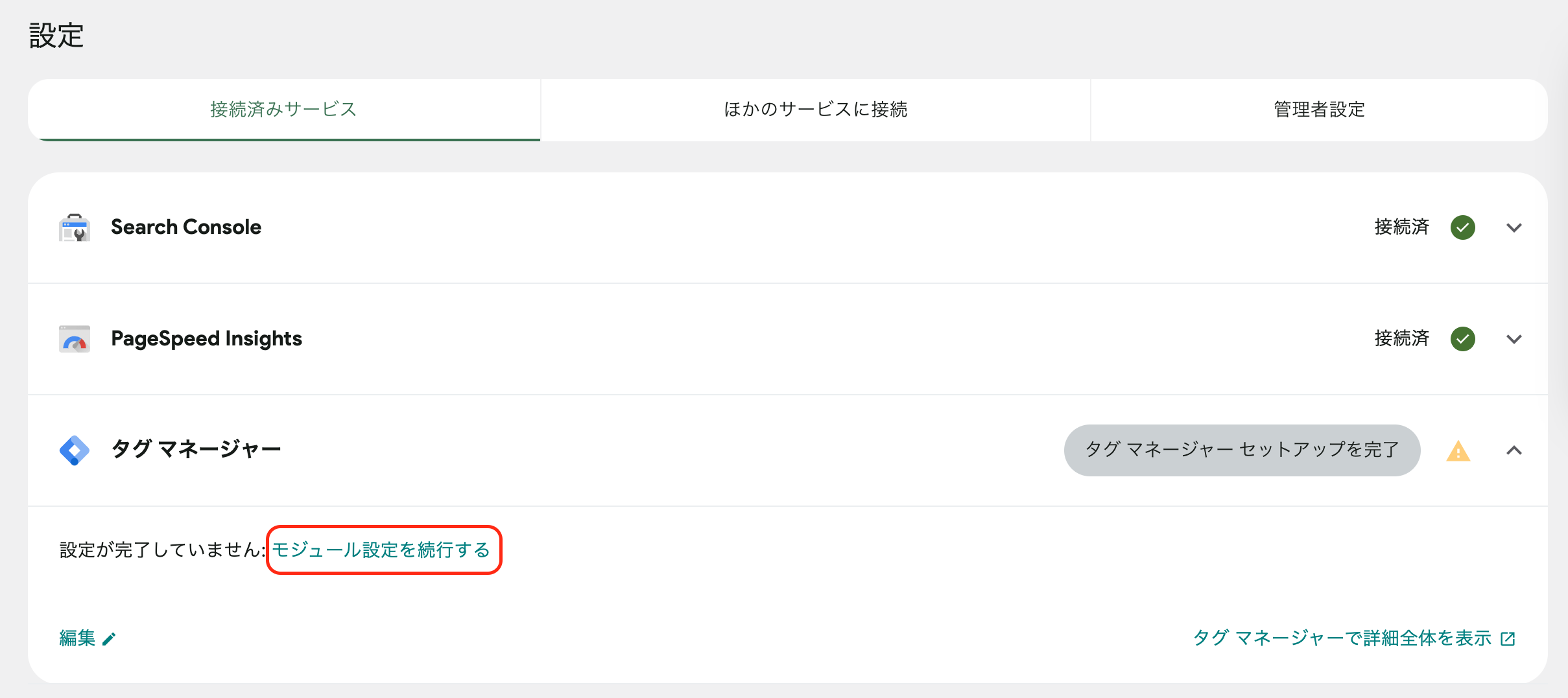
先ほど設定した内容を確認、設定を完了
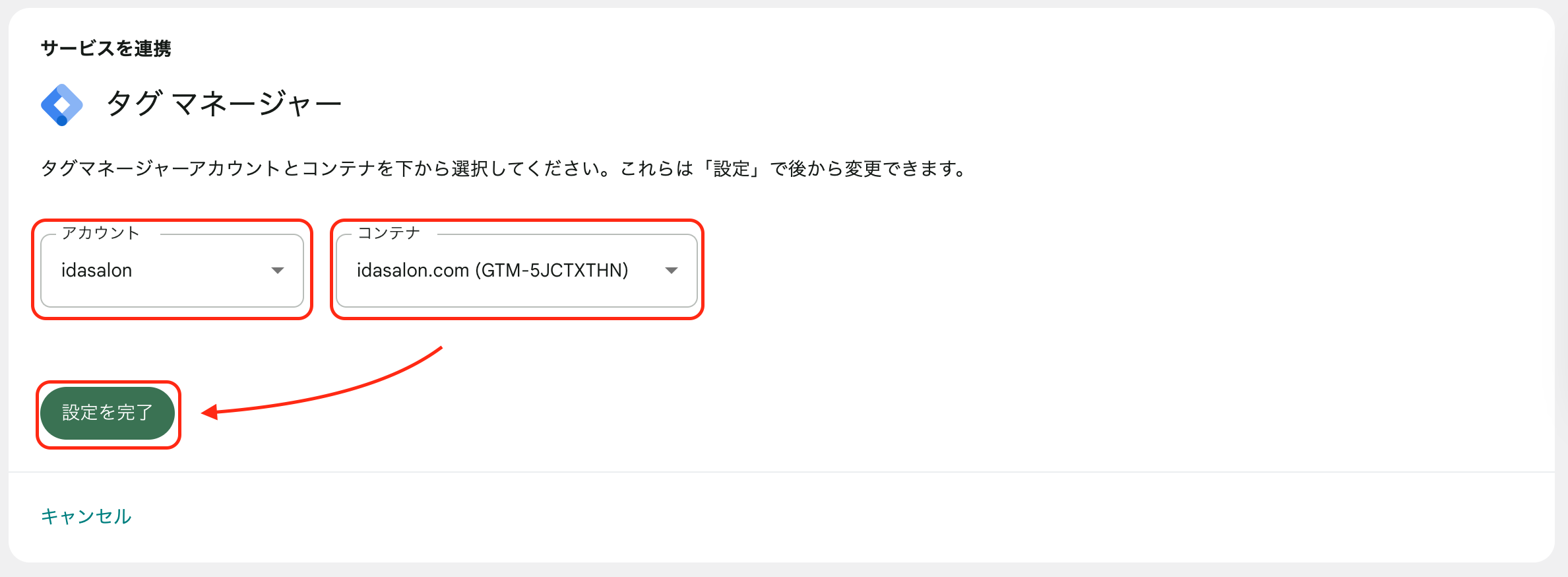
Google Tag Managerの具体的活用例
基礎知識
- コンテナ
基本的に1サイトにつき、1コンテナで管理します - ワークスペース
無償版のGTMでは、1コンテナに対し上限3つまで利用可能 - タグ
Webページに設置するタグ - トリガー
タグが発火する条件 - 変数
設定しなくても問題ないです。変数を条件とするより高度な分析が可能 - バージョン
バージョン機能で、前のバージョンに復元が可能


